Dengan LMS moodle kita juga dapat mencatat dan mengontrol kehadiran peserta tes/murid.
0. Pastikan plugin Attendance sudah terpasang. Bila belum, plug in absensi dapat diunduh dari web moodle.
Untuk memasang plug in pada moodle;
1. login sebagai Admin
2. klik site administration, kemudian klik tab Plug in
3. Klik Install Plug in
4. Klik tombol Choose a file ... kemudian browse ... dan arahkan ke tempat kita menyimpan unduhan file plug in.
5. klik tombol upload this file kemudian klik tombol install plug in from the zip file kemudian continue
6. Scroll ke bawah dan klik tombol continue
Bila plugin attendace atau absensi sudah berhasil dipasang, kita dapat menambahkan activity attendace atau daftar hadir.
Langkah membuat daftar hadi di moodle;
1a. buka course dengan format topik kemudia tambahkan activity attendance
atau
1b. buat course baru dengan single activity dan isi
2. pada tab status set, kita dapat mengatur pilihan absen apakah PLEA (present, Late, Excused dan Absent) atau kita ubah jadi SIAT (Sakit, Ijin, Absen dan Terlambat) buat sendiri, misalnya Hadir dan tidak hadir saja.
3.Masih di tab status set, pada kolom Available for students (minutes) kita dapat mengatur batasan waktu misalnya status Hadir hanya muncul dapat diisi selama 30 menit sejak absensi dimulai.
4. Masih di tab status set, pada kolom Automatically set when not marked kita dapat menentukan stastus apa yang akan otomatis tercatat bila siswa tidak mengisi absen. Misalnya, jika siswa tidak mengisi absen maka otomatis dicatat oleh sistem sebagai absen/tidak masuk.
5. klik tombol update
6. pada tab add session kita dapat mengatur;
tanggal dan jam absen
apakah absen ini hanya satu kali saja atau berulang setiap hari tertentu (Multiple sessions),
apakah siswa dijinkan mengisi absennya sendiri (Allow students to record own attendance),
Jangan lupa klik tombol add setelah melakukan pengaturan pada tab Add session.
7. Bila absen kita setting bisa diisi oleh murid, maka murid harus klik tombol Submit attendance dan memilih status kehadirannya.
Guru atau admin juga dapat mengabsen atau mencatat siapa saja yang hadir/absen/ijin ke dalam LMS Moodle dengan memanfaatkan plugin Attendace ini.
Pencatatan kehadiran peserta oleh guru atau admin dapat dilakukan dengan mengunggah atau meng-upload file CSV atau dengan mengisinya secara manual.
Kesimpulan
Untuk mencatat dan megontrol kehadiran peserta atau murid, kita dapat memanfaatkan Plug in Attendace di Moodle. Plug in dapat digunakan untuk pencatatan kehadiran mandiri oleh peserta atau terpusat oleh guru/admin ataupun gabungan. Pencatatan kehadiran juga dapat dibuat otomatis terisi bila suatu Course atau pelajaran atau tes sudah diselesaikan oleh peserta/murid.
Semoga bermanfaat.
Ohya untuk info tentang Moodle dapat juga dipantau di Chanel Telegram UBK_Moodle









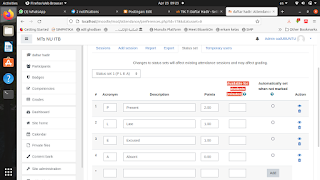
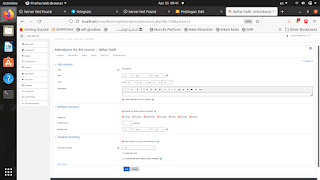


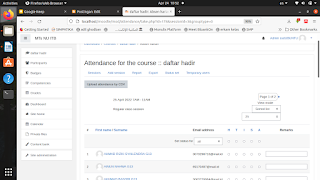

Komentar